Hogyan tiltható le a víruskereső
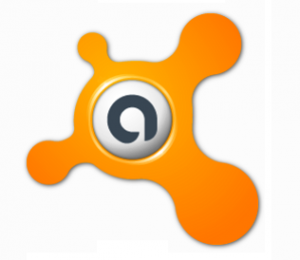
Sok felhasználó tisztában vannak azzal, hogy amikor telepíti a programot egy ismeretlen fejlesztő antivírus képes blokkolni a nem csak a telepítési folyamat, de a szoftver letöltésére. Ezért, hogy megoldja ezt a problémát, a számítógép ki van kapcsolva a védelem időtartama. Ezután antivírus működéséhez. Ez vonatkozik a Avast Antivirus, amely, mint sok más programok zavarhatnak egyes műveleteket.
Engedélyezése vagy letiltása a víruskereső Avast
Tiltsa le a számítógép védelmét idejére több szempontból is.
- Mi nyomja a jobb egérgombbal az ikonra Avast Antivirus található, amely a jobb alsó sarokban, és válassza ki a „Management Avast képernyőn.”
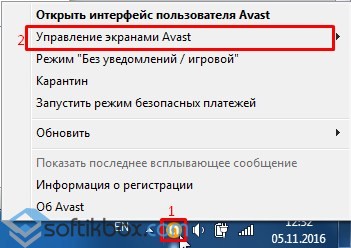
- Ezután válassza ki a lehetőséget, hogy tiltsa le a védelmet: 10 perc, 1 óra, mielőtt az első újraindítás letiltása örökre.

- A védelem le lesz tiltva a kiválasztott időben.
Szintén disable antivírus Avast időben lehetővé az alkalmazás beállításait. Ehhez hajtsa végre a következő lépéseket:
- Nyissa meg a programot, és válassza ki a „Settings”.
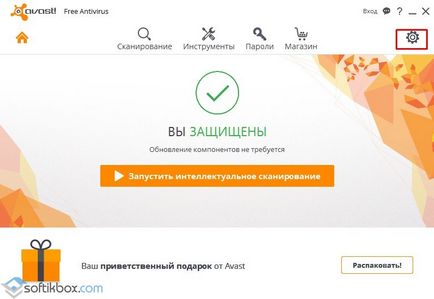
- Egy új ablak nyílik meg. válassza ki az „alkatrészek” a bal oldali menüben. Letiltásához Avast szükség az első három képernyő lefordítani, hogy „Letiltva”.
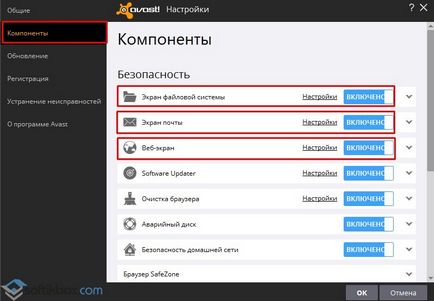
- Ehhez kattintson az állapotjelző ikonra, és válassza ki a „Disable ....”, és adja meg az időt.
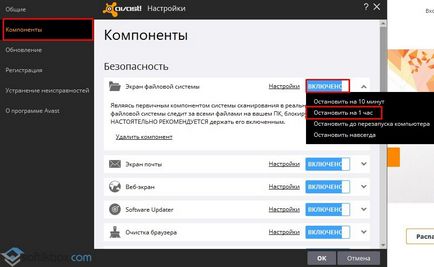
- Védelem le van tiltva.
Visszafordulni Avast kell tenni mindent ugyanazokat a lépéseket fordított sorrendben.
Ha letiltja védelem a tálcán, majd jobb klikk, és válassza ki a „Screen Control” és a „Tartalmazza az összes 3 képernyőn.”

Ha ki van kapcsolva a beállítás, akkor ki az „Engedélyezett” állapot az összes 3 képernyőn.
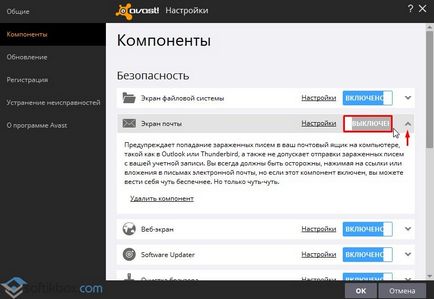
Ilyen módon a le lehet tiltani a számítógép védelmének egy ideig, programokat telepíthet vagy egyéb tevékenységek.